Farenizi sürekli hareket ettirmeden Slack'i masaüstünüzde her zaman aktif tutmanın bir yolunu mu arıyorsunuz?
Kahve molası için yerinizden ayrılıyor ya da birden fazla görevle uğraşıyor olsanız da, özellikle durumunuz takımın görünürlüğünü etkiliyorsa, "aktif" kalmak çok önemli olabilir.
Ne olursa olsun durumunuzu yeşil tutmaya hazır mısınız? 🟢
Slack durumunuzu masaüstünde her zaman aktif tutmayı öğrenelim.
⏰ 60 saniyelik özet
Slack durumunuzu aktif tutmak için birkaç seçenek
- Yöntem 1: Profilinizden kendinizi manuel olarak "Aktif" olarak ayarlayın
- Yöntem 2: Cihazınızın boşta kalmasını önlemek için güç tasarrufu modunu devre dışı bırakın
- Yöntem 3: Durumunuzun yeşil kalması için Slack'i birden fazla cihazda (mobil veya tablet) kullanın
- Yöntem 4: Etkinliği sürdürmek için Slack'i diğer uygulamalarla birlikte bölünmüş görünümde çalıştırın
- Yöntem 5: Jiggler veya bir yazılım aracı kullanarak farenizi düzenli aralıklarla hareket ettirin
- Yöntem 6: AutoHotKey gibi üçüncü taraf uygulamaları kullanarak etkinlik simülasyonu yapın
Slack uygulamanızı neden aktif tutmalısınız?
Slack durumunuzu aktif tutmak, uzaktan çalışmanın küçük ama önemli bir parçasıdır. İş arkadaşlarınızın size daha rahat ulaşmasını sağlayarak daha sorunsuz bir işbirliği sağlar.
Slack'in "aktif" durumunun neden önemli olduğuna bir göz atalım. 🤔
- Takım çalışmasını güçlendirir: Takım arkadaşlarını hızlı yardım almak, fikir paylaşmak ve sorunları gidermek için davet ederek takım iletişimi geliştirir
- Sinyal kullanılabilirliği: Yanıt vermeye hazır olduğunuzu gösterir, bu da acil soruları yanıtlamak ve engelleri kaldırmak için mükemmeldir
- Güven oluşturur: Mevcut ve güvenilir olduğunuzu gösterir, ilgisiz olduğunuzu düşündürecek herhangi bir iz bırakmaz
- Botları aktif tutar: Özel entegrasyonların ve botların gerçek zamanlı olarak sorunsuz bir şekilde çalışmasını sağlar
Çevrimdışı görünmenin bazı dezavantajları şunlardır:
- Yanlış iletişim: Ulaşılamadığınızı varsaymak, gecikmelere veya karışık sinyallere neden olabilir
- Olumsuz algılar: Çevrimdışı olmak, arka planda aktif olarak çalışıyor olsanız bile ilgisiz olduğunuzu gösterir
- Dışarıda kalmış hissetmek: Hızlı güncellemeleri ve takım anlarını kaçırmak bağlantının kopmasına neden olabilir
🔍 Biliyor muydunuz? Slack durum emojileri gerçek hayattaki ofis alışkanlıklarından esinlenerek oluşturuldu. "Yokum" anlamına gelen kahve fincanı emojisi, kısa bir kahve molası fikrinden esinlenerek tasarlandı. Zzz emojisi ise şekerleme zamanını ifade ediyor ve uzaktan çalışmanın esnekliğine ince bir gönderme yapıyor.
Slack durumunuzu ne zaman "Yok" olarak ayarlar?
İşbirliğine dayalı bir proje yönetimi aracı olan Slack, cihazınızda uygulama ile ne kadar tutarlı bir şekilde etkileşimde bulunduğunuza göre kullanılabilirliğinizi otomatik olarak belirler.
Slack mobil uygulamasında balon yeşil kalır ve uygulama açık olduğu sürece aktif kalır. Uygulamayı kapatın, çevrimdışı olursunuz.
Öte yandan, masaüstü uygulaması, tarayıcı veya mobil cihazda, fare veya klavye etkinliği olmadan yaklaşık 10 dakika sonra bu durum gerçekleşir.
Ancak, bazı kullanıcılar Slack durumlarının sürekli aktif kalmadığını, ayarlarına veya uygulama kullanımlarına bağlı olarak bazen çevrimiçi olarak görünmelerinin 30 dakikaya kadar sürebildiğini gözlemlemiştir.
Ancak unutmayın: masaüstü uygulamasında, sistem 30 dakika boyunca "etkin değil" olarak kabul edilir. Tarayıcıda ise "tarayıcı etkin değil" olarak kabul edilir
🧠 Eğlenceli Bilgi: Slack, çoğu kuruluşun özelleştirdiği beş ön tanımlı durum sunar. Ancak çoğumuz için durum şu şekildedir:
- 🗓 Toplantıdayken – ön tanımlı ayar 1 saattir
- 🚌 İşe gidip gelme – ön tanımlı değer 30 dakikadır
- 🤒 Hastayım – ön tanımlı olarak bugün
- 🏝 Tatil – ön tanımlı ayar temizlemez
- 🏡 Uzaktan iş – ön tanımlı olarak bugün
Slack'i masaüstünde her zaman aktif tutma
Şimdi asıl zorluğa geçelim: yeşil balonu aktif tutmak.
Bu bölümde, masaüstünüzde durumunuzu aktif tutmak için Slack kurallarını ele alacağız. Bu sayede, ne yaparsanız yapın aktif kalabilir ve kolayca ulaşılabilir olabilirsiniz. 🤝
Yöntem 1: Kendinizi "Aktif" olarak ayarlayın
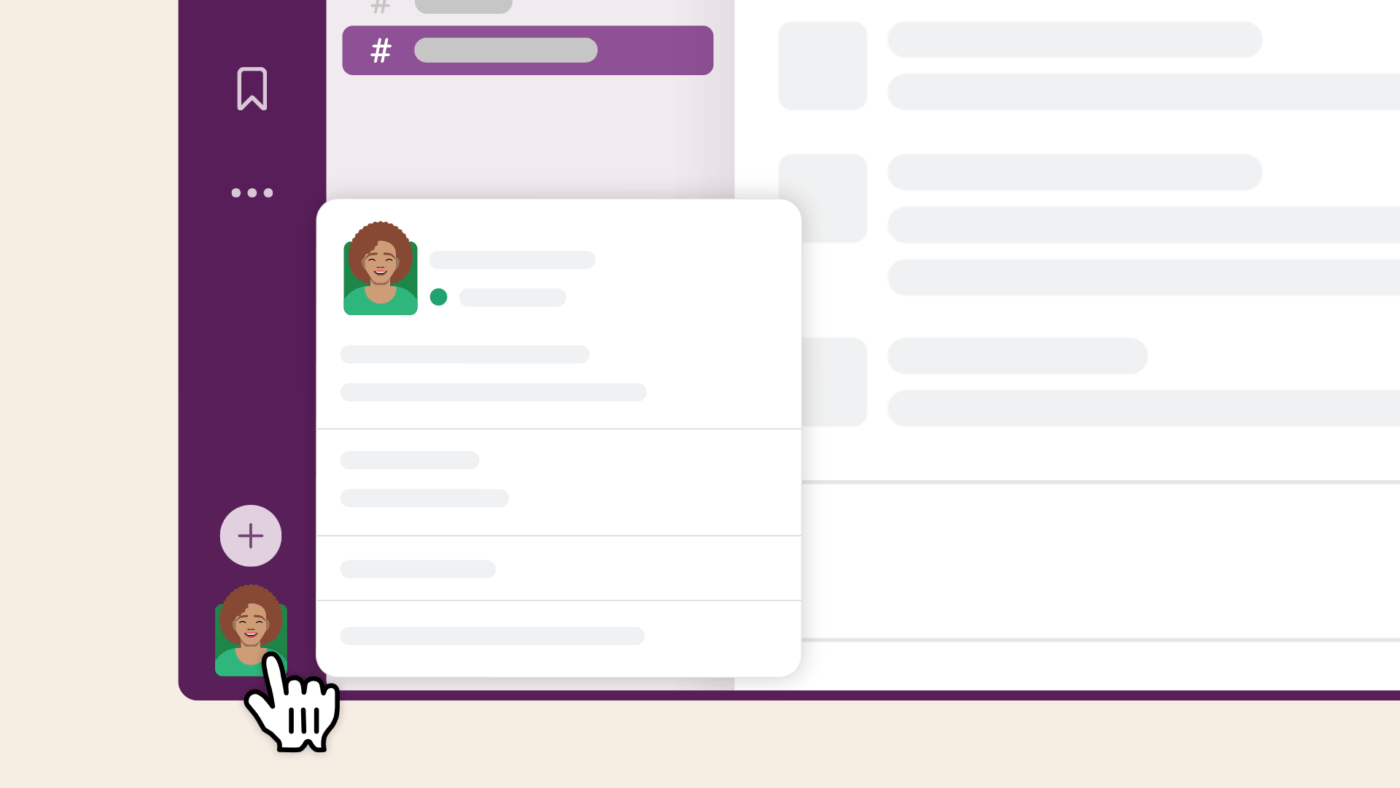
Slack uygulaması, genellikle bir süre etkin olmadığınızda sizi "yok" olarak ayarlar. Ancak, bunu manuel olarak geçersiz kılabilir ve kendinizi aktif olarak ayarlayabilirsiniz.
Profil simgenize tıklayın ve "Aktif" seçeneğini seçin. Bu, durumunuzu yeşil olarak tutarak, uygulama ile etkileşimde olmasanız bile işbirliği yapmaya hazır olduğunuzu gösterir.
📖 Ayrıca okuyun: Takımınız için 12 etkili iletişim stratejisi
Yöntem 2: Güç tasarrufu modunu kapatın
Bilgisayarınız güç tasarrufu moduna veya uyku moduna geçerse, Slack etkin olmadığınızı kaydeder ve sizi çevrimdışı olarak işaretler.
Bunu önlemek için, cihaz ayarlarınızı uyku modunu geciktirecek veya tamamen devre dışı bırakacak şekilde ayarlayabilirsiniz. Bu, sisteminizin uyanık kalmasını ve Slack uygulamanızın aktif kalmasını sağlar.
Ayrıca, mobil Slack uygulamasını aktif tutmak için telefonunuzun ekran zaman aşımı ayarlarını kapatabilirsiniz.
🔍 Biliyor muydunuz? Slack, doğal ofis varlığını yansıtmak için 10 dakika boyunca etkinlik olmayan kullanıcıları otomatik olarak "yok" olarak işaretler. Ancak bu, ekranlarından uzakta çalışan veya çoklu görev yapan kullanıcılar için sorun yaratabilir.
Yöntem 3: Slack'i diğer cihazlara yükleyin
Slack'i birden fazla cihazda kullanmak, aktif durumunuzu korumanıza yardımcı olabilir. Masaüstü bilgisayarınız boşta ise, Slack'in mobil uygulamasını yükleyerek etkileşimde bulunabilir ve durumunuzu yeşil tutabilirsiniz.
Bu yöntem, masanızdan uzaktayken ancak yine de ulaşılabilir görünmeniz gerektiğinde özellikle kullanışlıdır.
Yöntem 4: Slack'i bölünmüş görünümde kullanın
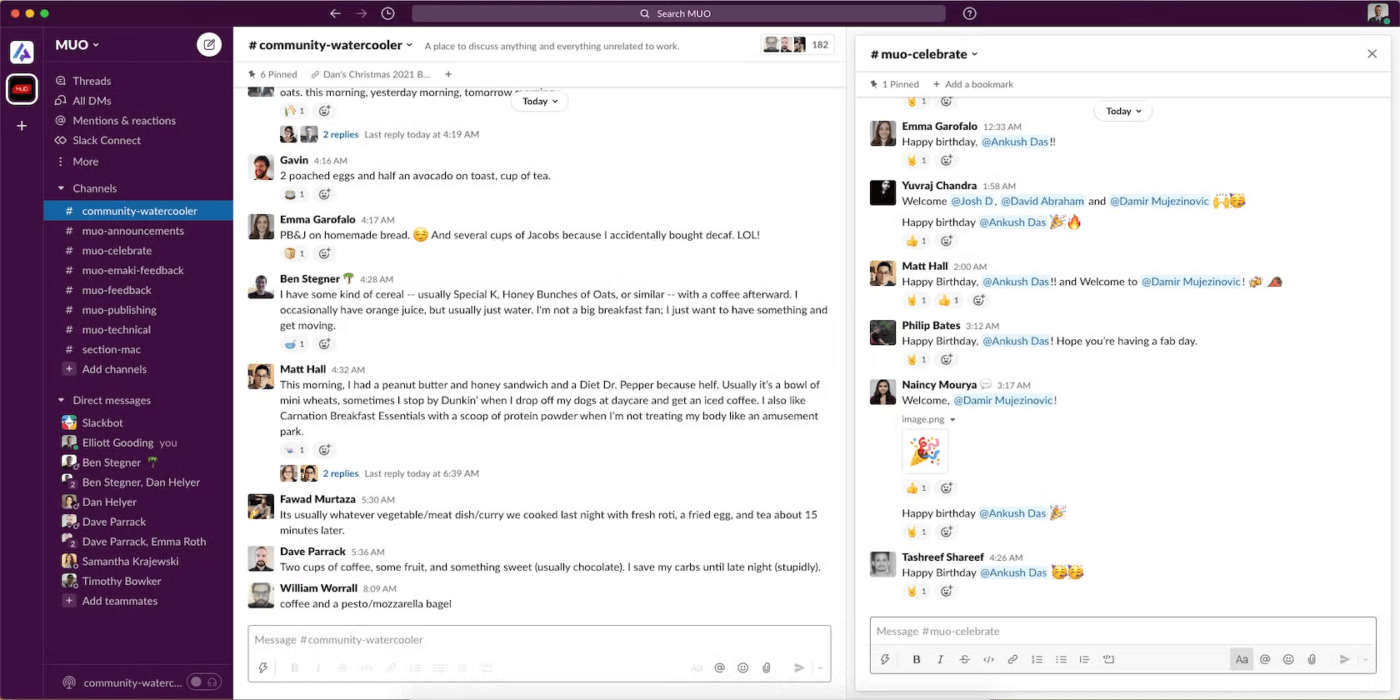
Başka bir seçenek de açık bir Slack çağrısı başlatmak veya Slack'i diğer uygulamalarla birlikte bölünmüş görünümde kullanmaktır. Bu, Slack penceresinin açık kalmasını ve durumunuzun "aktif" olarak kalmasını sağlar
Uygulama ile sürekli etkileşimde bulunmadan takım iletişiminin başında kalmanın basit bir yolu.
Yöntem 5: Farenizi düzenli aralıklarla hareket ettirin
Slack'i aktif tutmanın kolay bir yolu, fareyi ara sıra manuel olarak hareket ettirmektir. Bu, durumunuzu aktif tutabilir.
Ancak, bu çok zahmetli geliyorsa, sizin için bir bonus Slack hilesi var. Optik fare hareketini simüle eden küçük bir USB cihazı olan fare sallayıcı, durumunuzun değişmesini önleyebilir.
💡 Profesyonel İpucu: Slack yazma hızınızı kaydetmez, ancak uygulamada olduğunuzu bilir! Slack, yazma sıklığınızı veya hızınızı değil, uygulamanın cihazınızda açık olup olmadığını temel alarak "aktif" durumunuzu belirler. Çevrimiçi kalmak için yazmaya devam etmenize gerek yoktur.
Yöntem 6: Üçüncü taraf bir uygulama kullanın
Periyodik fare veya klavye hareketlerini simüle eden yazılımlar, Slack ayarlarını değiştirmeden aktif durumunu koruyabilir. Bu araçlar kullanımı kolay ve etkilidir.
AutoHotKey veya GT Auto Clicker gibi birçok uygulama, fare hareketlerini veya tuş vuruşlarını otomatikleştirir. Bu araçlar, fare hareketlerini kullanarak ve kullanıcı etkinliğini taklit ederek durumunuzun boşta kalmasını önler.
📖 Ayrıca okuyun: Slack'i Proje Yönetimi için Kullanma
Durum Yönetiminizi Geliştirme
Durumunuzu "aktif" olarak ayarlamayı öğrendiğinize göre, şimdi kaçınılmaz olanı ele alalım.
Bazen durumunuzu güncellemeyi unutursunuz ve bu da yanlış anlaşılmalara yol açar. İşte bu durumda Slack alternatiflerini deneyebilirsiniz.
ClickUp, takım faaliyetlerini yönetmek ve izlemek için daha entegre ve sağlam bir yaklaşım sunan mükemmel bir araçtır. Proje yönetimi, görev izleme ve iletişimi tek bir platformda birleştirerek işbirliğini daha verimli hale getirir.
Takımınız uzaktan veya farklı saat dilimlerinde çalışıyor olsun, ClickUp herkesin sürekli gerçek zamanlı güncellemeler olmadan aynı sayfada kalmasını sağlar.
Birleştirilmiş özellikleri birden fazla araç arasında geçiş yapma ihtiyacını azaltır, verimliliği artırırken iletişimi akıcı hale getirir.
ClickUp Profili, bireysel katkıları ve mevcut etkinlikleri izlemek için merkezi bir merkezdir. Çevrimiçi durum, son etkinlikler, atanan görevler ve takvim etkinliklerini gösterir.
Özelleştirmek istemiyorsanız kullanıma hazır durumlar mevcuttur. Bunları nasıl ayarlayacağınızı görelim.
Adım #1: "Durumu ayarla"'yı tıklayın
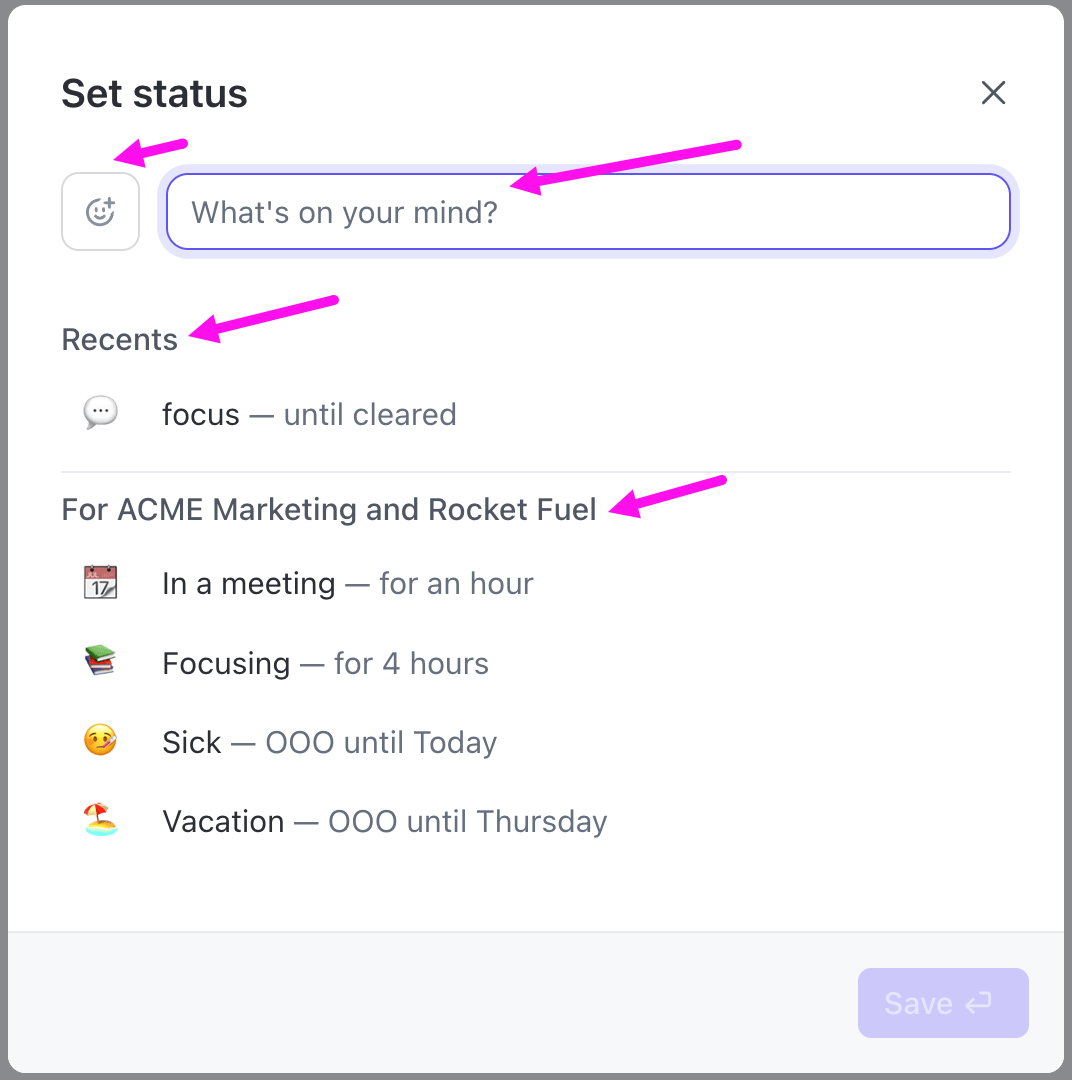
Ana sayfanızın sağ üst köşesindeki kişisel avatarınıza tıklayın. Modal pencereyi açmak için "Durumu ayarla" seçeneğini seçin.
Burada aşağıdaki seçeneklerden birini seçebilirsiniz:
- "Son etkinlikler" bölümünde son üç özel durumunuz
- Şirketinizin adının altındaki bölümde, "Toplantıdayım" veya "Odaklanıyorum" gibi sabit durumlardan birini seçin
Ayrıca, "Aklında ne var?" metin kutusuna bir şey yazabilir ve buna bir emoji ekleyebilirsiniz. 🤩
💡 Profesyonel İpucu: Çevrimiçi çalışırken, yüksek öncelikli projelerde iç ve dış işbirliğini planlamak için proje iletişim planı şablonlarını kullanın.
Adım #2: Özel tarih ve saat ekleyin
Ayrıntıları ekledikten sonra durumunuzun süresini ayarlayabilirsiniz. "Durumu kaldır" açılır menüsünü açın ve durumunuzun görünür kalmasını istediğiniz süre için belirli bir tarih ve saat seçin.
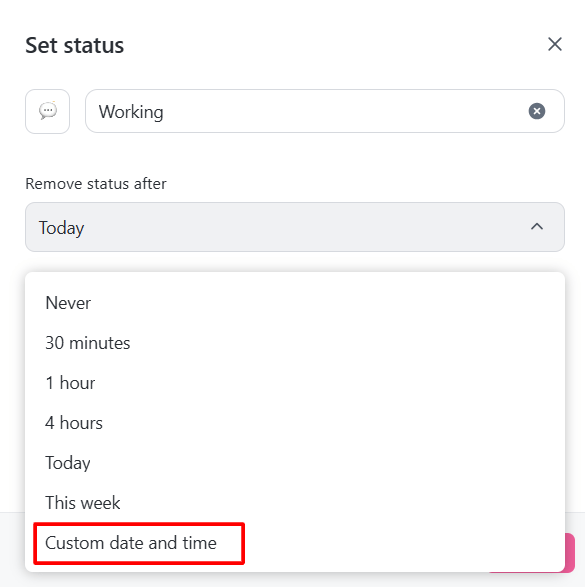
Çevrimiçi ofis alanından ayrılıyorsanız, "Ofis dışında" durumunu seçin. "OOO" durumunuz, adınızın yanında belirgin bir şekilde görünür ve takımınızın bunu açıkça görmesini sağlar.
Adım #3: Değişiklikleri kaydet
Durumunuzu ayarladıktan sonra, değişiklikleri kaydetmeniz yeterlidir.
ClickUp, entegre görev yönetimi, gerçek zamanlı belge işbirliği ve otomatikleştirilmiş iş akışları gibi özelliklerle durum göstergelerinden daha fazlasını sunar.
Bu araçlar iletişimi merkezileştirir ve ekip çalışmasını kolaylaştırır, böylece verimli proje koordinasyonu için ClickUp ile Slack karşılaştırıldığında ClickUp'a açık bir avantaj sağlar.
Bazı özelliklere göz atalım. 👀
ClickUp Sohbet

ClickUp Sohbet, doğrudan proje yönetimi iş akışınıza entegre edilmiş sorunsuz iletişim sunarak Slack gibi geleneksel mesajlaşma platformlarının ötesine geçer.
Konuşmaların ve görevlerin ayrı tutulduğu Slack'in aksine, ClickUp Sohbet, proje görevlerini ve mesajları birbirine bağlayarak bağlamın her zaman net olmasını ve herkesin önemli güncellemelerden haberdar olmasını sağlar.
📮ClickUp Insight: Anket katılımcılarımızın yaklaşık %20'si günde 50'den fazla anlık mesaj gönderiyor. Bu yüksek hacim, takımın sürekli hızlı iletişim içinde olduğunu gösterebilir. Bu durum hız açısından harika olsa da, iletişim aşırı yüklemesi için de uygun bir ortam yaratır. ClickUp'ın entegre işbirliği araçları olan ClickUp Sohbet ve ClickUp Atanmış Yorumlar ile konuşmalarınız her zaman doğru görevlere bağlanır, böylece görünürlük artar ve gereksiz takip işlemleri azalır.
Ayrıca, AI destekli otomatik özetlerle tamamlanan sesli ve görüntülü arama özellikleri, anahtar noktaları zahmetsizce yakalar.
ClickUp Chat'in çevrimdışı özellikleri, internet bağlantısı iyi olmadığında bile verimliliğinizi korumanızı sağlar. Bu, birleşik ve verimli bir iletişim platformu arayan takımlar için güçlü bir seçimdir.
ClickUp Yorum Atama
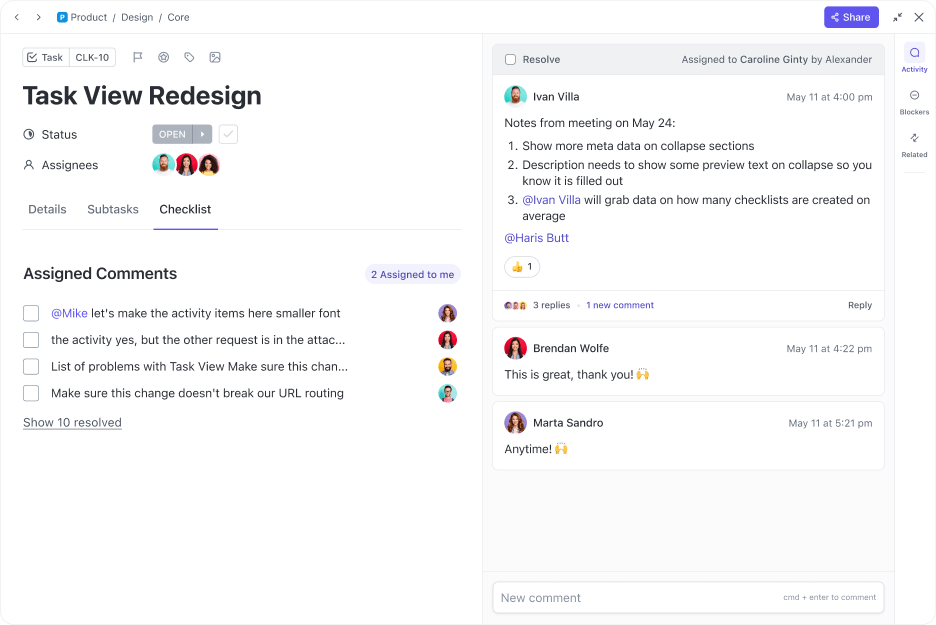
Yorum konularında önemli bir görevi kaybettiğiniz oldu mu? Endişelenmeyin, ClickUp sizi korur.
ClickUp Assign Comments, yorumlardan doğrudan eyleme geçirilebilir öğeler oluşturmanıza olanak tanır. İşlerinizi düzenlemek ve izlemek için belirli yorumları kendinize veya başkalarına atayabilirsiniz.
İşiniz tamamlandığında, yorumları çözün, böylece arama, karışıklık veya kayıp yorumlar olmaz.
Ayrıca, ClickUp Dahili İletişim Stratejisi ve Eylem Planı Şablonu'nu kullanarak takım iletişiminizi kolaylaştırabilir ve farklı araçları kendi yararınıza kullanabilirsiniz. Bu şablon, iletişim hedeflerinizi ve amaçlarınızı net bir şekilde tanımlamanıza yardımcı olurken, başarıyı izlemek için ölçülebilir metrikler içeren ayrıntılı bir eylem planı oluşturmanızı sağlar.
ClickUp Klipleri
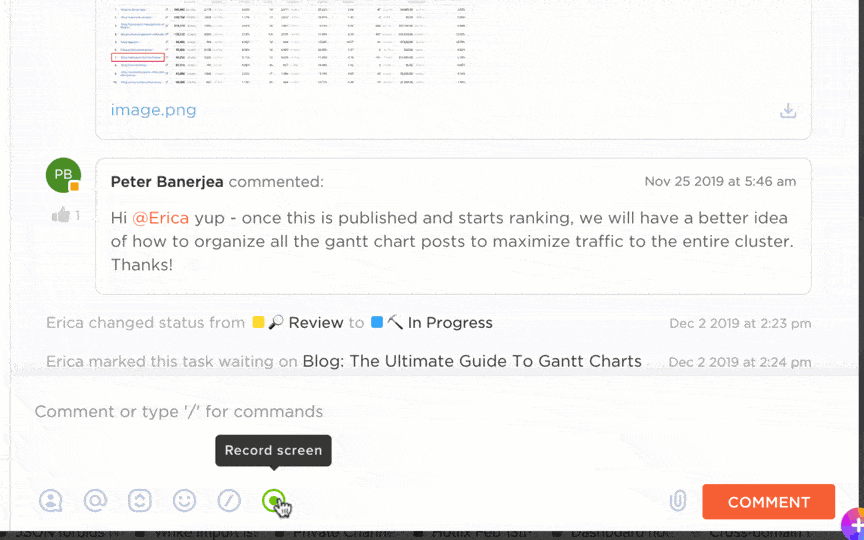
Karmaşık açıklaması olan bir göreviniz mi var? ClickUp Clips, görevler içinde doğrudan video mesajları kaydetmenize ve paylaşmanıza olanak tanır.
AI, her videoyu transkribe ederek anahtar anları aratmanıza ve zaman damgalarıyla içerikte gezinmenize olanak tanır, böylece gerekli bilgileri bulma sürecini basitleştirir.
Klipler görevlere eklenebilir, genel bağlantılar aracılığıyla paylaşılabilir veya harici kullanım için indirilebilir, bu da onu takımlar arasında eşzamansız iletişim için harika bir araç haline getirir.
ClickUp Beyaz Tahtalar
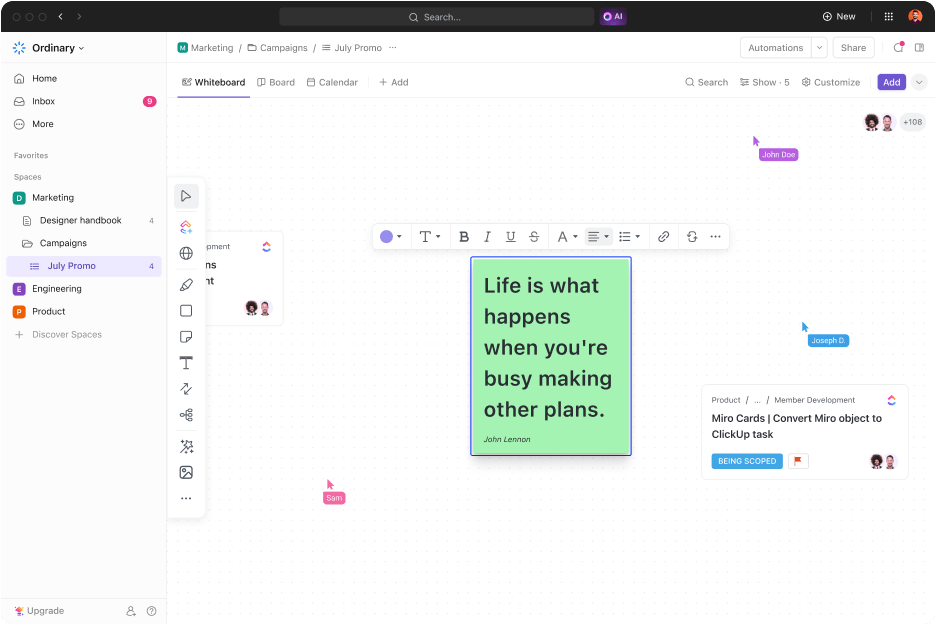
ClickUp Beyaz Tahtalar, beyin fırtınası oturumlarını bir üst seviyeye taşıyan yenilikçi bir sanal işbirliği aracıdır. Takımların fikirlerini yaratıcı bir tuval üzerinde görselleştirerek, kullanıcıların konumlarından bağımsız olarak gerçek zamanlı işbirliğini kolaylaştırır.
Serbest çizim, şekiller ve not alma gibi araçlarla özgürce beyin fırtınası yapabilir ve bu fikirleri hemen eyleme geçirilebilir görevlere dönüştürebilirsiniz.
Slack entegrasyonu
Her iki aracı da kullanmak istiyorsanız, ClickUp ve Slack Entegrasyonunu da deneyebilirsiniz. Bu entegrasyon, herhangi bir Slack kanalından doğrudan yeni görevler oluşturmanıza olanak tanır.
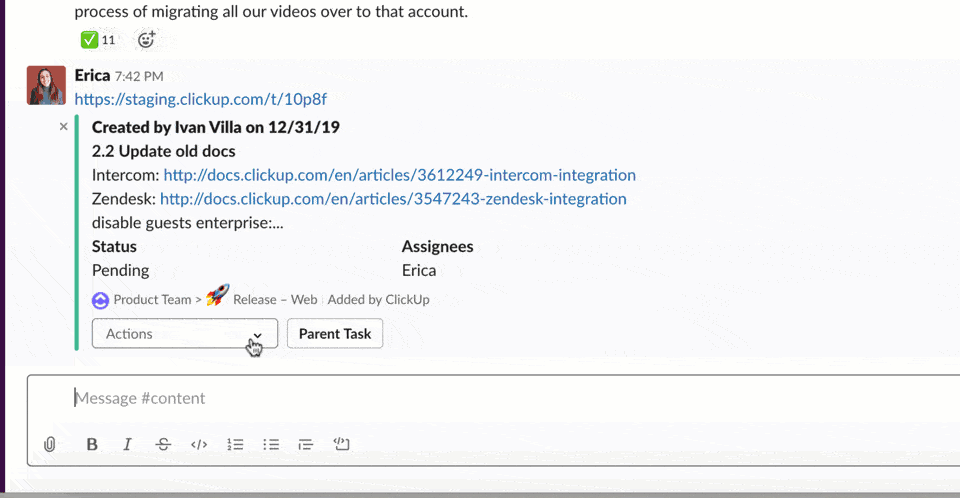
Slack'te görev bağlantılarını paylaştığınızda, otomatik olarak açılır ve ayrıntıları gösterir ve eyleme geçirilebilir seçenekler sunar. Slack'ten çıkmadan son teslim tarihlerini, öncelikleri ve durumları ayarlayarak görevleri yönetebilirsiniz.
Ayrıca, mesajları görevlere veya yorumlara dönüştürebilir, böylece önemli bilgilerin kaydedilip düzenlenmesini sağlayabilirsiniz. Seçtiğiniz Slack kanallarına gönderilen görev güncellemeleri, yorumlar ve durum değişiklikleri hakkında anlık bildirimlerle bilgilendirilmeye devam edin.
ClickUp hesabınız hazır olduğunda, Slack ile bağlayarak görevleri yönetebilir ve bildirimleri doğrudan Slack'te alabilirsiniz. Entegrasyon için:
- ClickUp Entegrasyonları sayfasına gidin
- Slack entegrasyonunu bulun ve Bağlan'ı seçin
- Bağlantıyı yetkilendirmek için talimatları izleyin
Slack'ten uzak durmayın: ClickUp ile verimliliğinizi koruyun
Slack durumunuzu yönetmek, özellikle bildirimleri ve kullanılabilirliğinizi takip etmeye çalışırken zor olabilir. Slack durumunuzu her zaman aktif tutmanın yolları olsa da, bunun verimlilik bulmacasının sadece bir parçası olduğunu unutmamak önemlidir. 🧩
Görevlerinizi, takım iletişiminizi ve genel işbirliğinizi sorunsuz bir şekilde yönetmek söz konusu olduğunda, ClickUp bir adım daha ileri gider.
Gerçek zamanlı güncellemelerden ayrıntılı görev görünürlüğüne ve Beyaz Tahta ve Sohbet gibi verimli işbirliği araçlarına kadar ihtiyacınız olan her şey parmaklarınızın ucunda.
